A Google Dokumentumok valószínűleg a kedvenc „találmányom” az elmúlt évtizedben. Tudom, hogy ez őrülten hangozhat, figyelembe véve a fantasztikus technológiát, amelyet a polcokon láttunk. Meg kell értened azonban: a Google Dokumentumokat erre használom minden. Bírósági ügyek, listák, célok, még írás is erre az oldalra, mielőtt feltenné a blogra. Tudom – fura vagyok. A legtöbben közvetlenül a WordPress-en írnak. Nem én! Évekkel ezelőtt megszoktam, hogy a Google Dokumentumok segítségével írjak, és már túl öreg vagyok ahhoz, hogy ezen változtassak.
Gyakran szeretek szöveget kiemelni a Google Dokumentumokban, hogy megjelöljem a fontos szövegeket. Így kiemelheti a szöveget is.
Asztali utasítások
- Ha a szöveg egy részét szeretné kiemelni, először használja a kurzort vagy az egeret a kívánt szavak kiválasztásához.
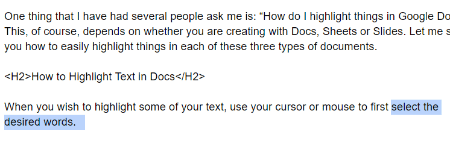
- Ha ezek a szavak továbbra is kiemelve vannak, keresse meg a kis ceruzát az eszköztáron, amely mellett félkövérre, dőltre stb.
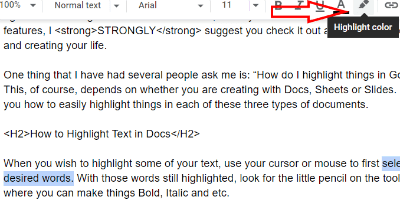
- Válassza ki a használni kívánt színt, majd kattintson a kurzorral bárhol a dokumentumban a szavakon kívül. Mostantól automatikusan kiemelésre kerülnek!
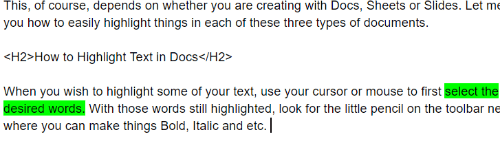
Android vagy iOS lépések
Ennek a feladatnak a mobileszközzel való végrehajtása csak egy kicsit más, mint a számítógépen. Még mindig nem nehéz, de nem is túl intuitív. Íme a gyors összefoglaló:
- Az ujjával érintse meg a kiemelni kívánt szöveg bármely részét. A jelölők segítségével válassza ki az összes szükséges szót, majd engedje el az ujját, miközben továbbra is ki van választva.
- Koppintson a nagyra "A" ami a pluszjel mellett van.
- Miután megérinti az A-t, megjelenik egy kis menü. Koppintson a "Szöveg" és görgessen le a kereséshez „Kiemelt szín”. Válaszd ki a színt és kész!
Milyen további kérdései vannak a Google Dokumentumokkal kapcsolatban, amelyekben segíthetek?
Boldog írást!